¿Cómo creamos y agregamos manualmente una nueva actividad? Muy simple. En la sección Actividades, pulsa el botón verde más (nº 1), que encontrarás en la esquina inferior derecha.
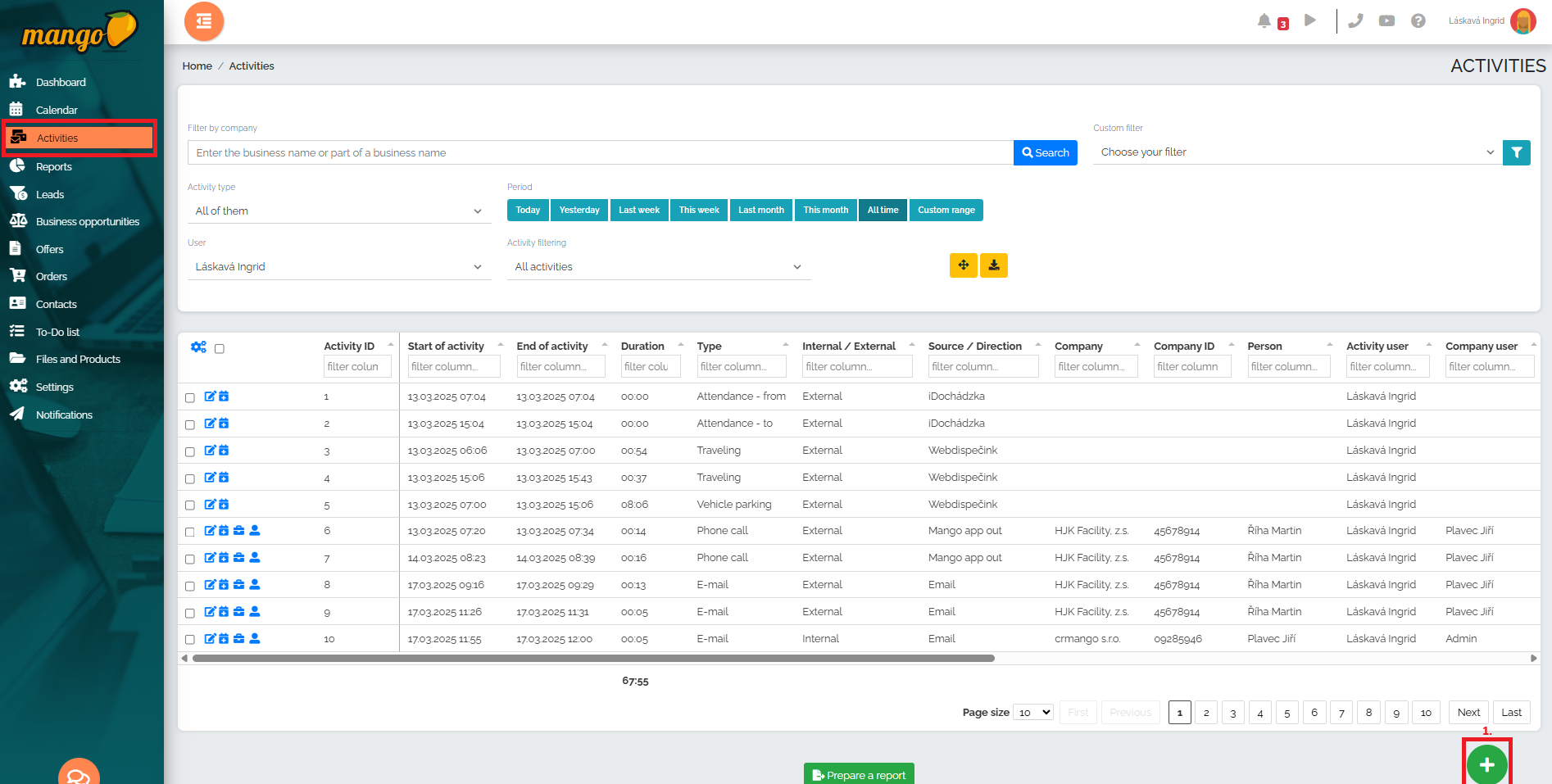
Luego de presionarlo aparecerá una nueva ventana:

En la siguiente ventana debemos elegir qué actividad vamos a crear: una llamada telefónica, una reunión, un correo electrónico, un viaje, una administración, etc. Después de seleccionar el tipo de actividad, aparecerá otra ventana.
Como ejemplo, elijamos el tipo de actividad Reunión:
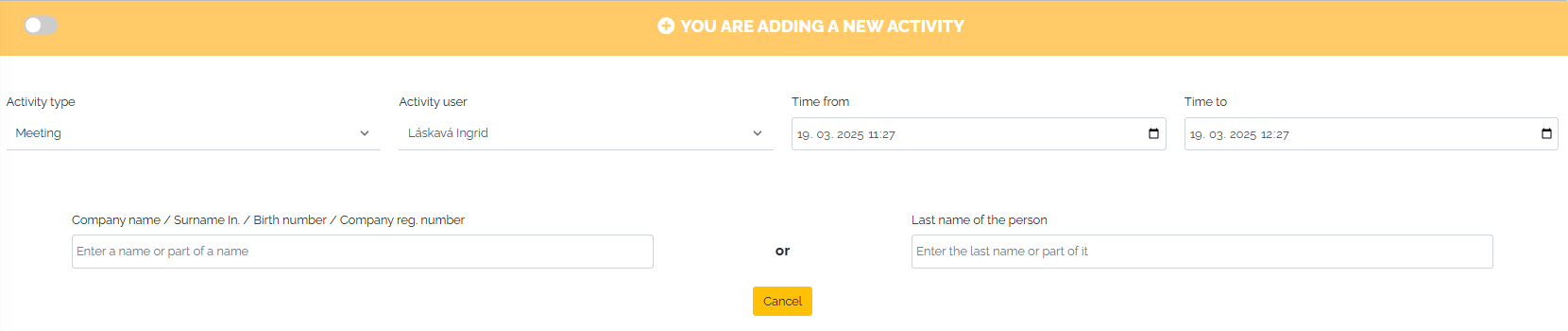
En esta ventana seleccionamos el periodo de tiempo que determina desde cuando hasta cuando se realizó la reunión y seleccionamos el nombre de la empresa o el nombre de la persona con la que se realizó la reunión. Luego de ingresar a la empresa o persona que conocimos, veremos la siguiente pantalla:
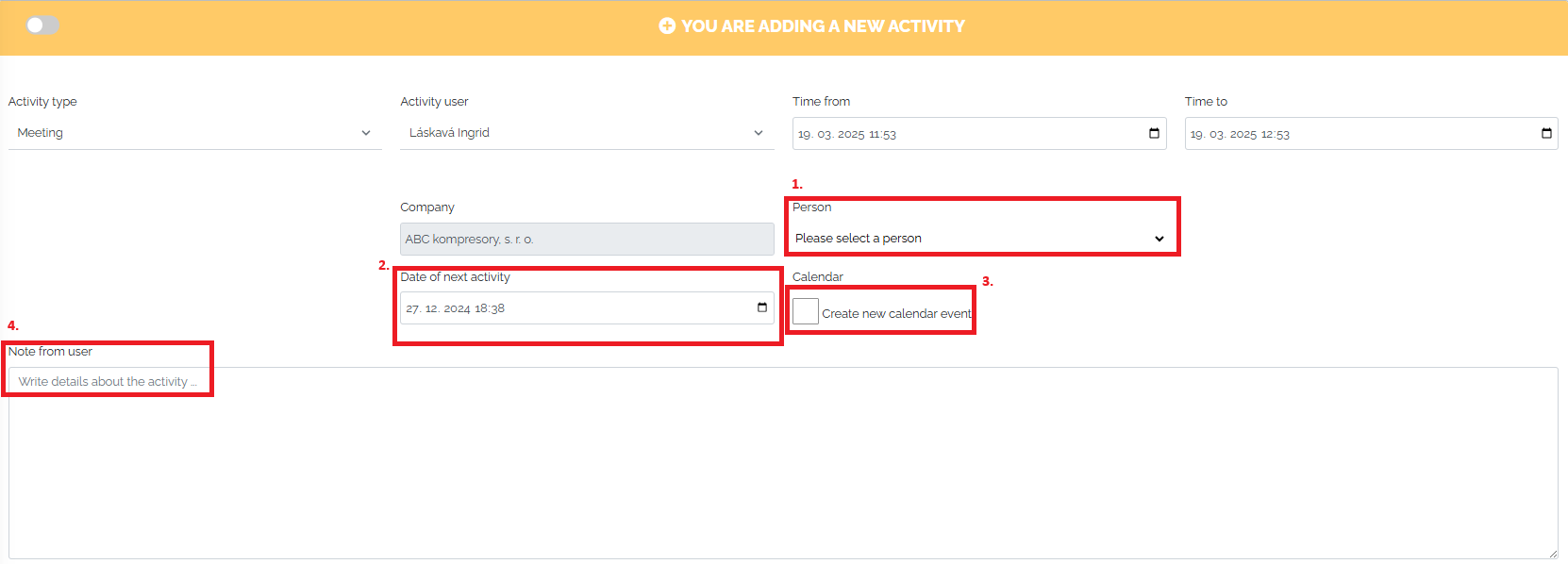
Si en el paso anterior solo hemos listado la empresa, en el campo marcado no. 2 podemos elegir/cambiar la persona con la que se realizó la reunión.
En el campo marcado con el nº 2, podremos elegir la fecha del próximo contacto. Fijaremos esta fecha, por ejemplo: si la reunión da lugar a alguna actividad adicional, por ejemplo Llamar al cliente o reunirse con él repetidamente. Si elegimos la fecha de la próxima actividad, Mango nos lo recordará ese día,
que tenemos una actividad planificada asociada a esta empresa. Si también hacemos clic en la opción de crear un evento en el calendario (nº 3), este también se transferirá a nuestro calendario.
En el campo marcado no. 4 insertaremos una nota simple de la reunión, un esquema, cualquier información que recibimos del cliente y queremos mantener un registro de ella.
El último paso es guardar la actividad presionando el campo verde “Agregar actividad” o el campo azul “Agregar actividad y” (aquí podemos, por ejemplo, cerrar la actividad después de guardar o realizar alguna tarea adicional para la actividad.
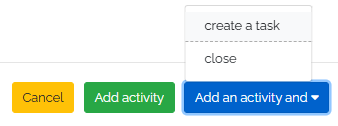
De esta forma, el usuario podrá crear innumerables actividades según sus necesidades y la naturaleza de su trabajo.